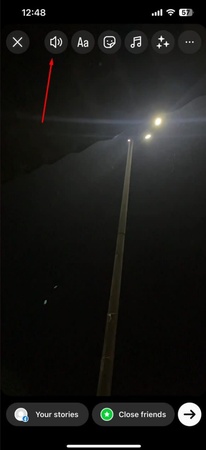Pas de son sur Instagram ? Voici comment le réparer sur iPhone ou ordinateur
Êtes-vous fatigué des vidéos qui se lancent sans son sur Instagram ? Vous n'êtes pas seul. De nombreux utilisateurs rencontrent le problème de pas de son sur Instagram, qu'ils regardent des stories, des reels, des sessions en direct ou qu'ils importent leur propre contenu. Cela peut arriver sur n'importe quel appareil—iPhone, Android ou ordinateur—et gâche souvent l'expérience.
Que le problème provienne de vos paramètres, de l'application elle-même ou d'un bug technique, la bonne nouvelle est qu'il existe des solutions éprouvées pour réparer rapidement le problème de son sur Instagram. Cet article vous guidera étape par étape pour rétablir le son de vos vidéos afin que vous puissiez profiter d'Instagram sans interruption.

Partie 1. Pourquoi le son ne fonctionne-t-il pas sur les stories/reels/vidéos en direct Instagram
Instagram est l'une des plateformes les plus populaires pour partager de courtes vidéos, des stories Instagram, des reels et passer en direct. Mais parfois, les utilisateurs rencontrent le problème de l'absence de son sur les stories Instagram ou sur les reels Instagram. Explorons les raisons courantes pour lesquelles cela se produit.
- Volume de l'appareil ou de l'application coupé: Si le volume de votre appareil est coupé ou si le volume de l'application Instagram est baissé, vous n'entendrez aucun son. Assurez-vous que le volume de votre téléphone et celui de l'application ne sont pas coupés.
- Format audio non pris en charge: Instagram peut rencontrer des difficultés pour traiter certains formats audio intégrés aux vidéos, en particulier si des codecs non standard ont été utilisés lors du montage.
- Bugs ou dysfonctionnements de l'application: Des bugs temporaires dans l'application Instagram peuvent entraîner des problèmes de son. Ceux-ci sont souvent résolus après une mise à jour de l'application ou une réinstallation rapide.
- Fichiers vidéo corrompus: Si le fichier vidéo est partiellement corrompu ou endommagé, il peut être importé sans son, même s'il est lu normalement sur votre appareil.
- Problèmes de réseau ou d'importation: Une connexion Internet médiocre peut entraîner des importations incomplètes, ce qui se traduit par des vidéos muettes ou déformées une fois publiées.
- Restrictions liées aux droits d'auteur: Si vous utilisez de la musique protégée par des droits d'auteur sans autorisation, Instagram peut couper le son de votre vidéo ou afficher une erreur indiquant que l'audio n'est plus disponible sur Instagram Reels ou audio no disponible sur Instagram Reels.
- Restrictions liées aux paramètres: Parfois, les paramètres de confidentialité ou de son d'Instagram (par exemple, le mode Économie de données) peuvent interférer avec la lecture des vidéos.
Comment résoudre le problème des vidéos Instagram qui décalées ?
Partie 2. Réparer le problème de pas de son sur Instagram avec un outil expert - Méthode avancée
Si vous avez essayé les solutions de base et que le son de vos stories Instagram ne fonctionne toujours pas, en particulier avant de les importer ou après les avoir téléchargées, une solution avancée est nécessaire. C'est là que 4DDiG Video Repair entre en jeu!
4DDiG Video Repair est un outil professionnel qui répare les vidéos présentant des problèmes tels que l'absence de son, la corruption, la distorsion, les erreurs de lecture, et plus encore. Que vous publiiez une nouvelle story Instagram, une vidéo Reel ou Live—ou que vous essayiez d'en republier une—vous pouvez facilement réparer vos vidéos avant de les importer ou après les avoir téléchargées.
Téléchargement sécurisé
Téléchargement sécurisé
Pourquoi choisir 4DDiG Video Repair
- Réparez les vidéos floues, corrompues, saccadées, saccadées, granuleuses, déformées ou illisibles, etc.
- Prend en charge les principaux formats de fichiers tels que MP4, MOV, AVI, etc.
- Interface facile à utiliser avec des résultats rapides.
- Prend en charge la réparation de vidéos provenant d'iPhone, d'Android et d'ordinateurs.
Étapes à suivre pour corriger l'absence de son sur les vidéos Instagram avant leur publication
Voici un guide détaillé pour corriger vos vidéos et restaurer leur son avant de les publier sur Instagram:
-
Ouvrez “4DDiG File Repair” sur votre ordinateur. Dans la barre latérale gauche, cliquez sur “Réparation de fichiers corrompus”, puis sélectionnez “Réparation de vidéo”.

-
Appuyez sur “Ajouter des vidéos” et sélectionnez la vidéo Instagram sans son que vous souhaitez corriger.

-
Cliquez sur "Réparer tout" pour commencer à réparer les vidéos Instagram sélectionnées. Le logiciel détectera et réparera automatiquement tous les problèmes audio.

-
Une fois la réparation terminée, cliquez sur le bouton "Prévisualiser" pour vérifier si vos vidéos ont désormais du son et si elles sont lues correctement. Cliquez sur "Enregistrer" pour télécharger les fichiers réparés si vous êtes satisfait du résultat.

Le son est un élément essentiel des stories, des reels et des sessions live sur Instagram. Si vous rencontrez des problèmes de son, ne laissez pas cela gâcher votre contenu ! 4DDiG Video Repair vous offre un moyen rapide et professionnel de réparer vos vidéos afin qu'elles soient entièrement fonctionnelles et prêtes à captiver votre public.
Partie 3. Comment réparer le son Instagram qui ne fonctionne pas sur iPhone
Si Instagram n'a pas de son sur votre iPhone ne vous inquiétez pas — vous n'êtes pas seul. De nombreux utilisateurs rencontrent ce problème, en particulier après des mises à jour logicielles ou lorsque les paramètres de l'application sont mal configurés. Si le volume Instagram ne fonctionne pas sur votre iPhone, voici trois solutions:
Solution 1. Mettre à jour iOS 15 vers une autre version
Parfois, des problèmes de son sur Instagram surviennent après la mise à jour vers une nouvelle version d'iOS, comme iOS 15. Une simple mise à jour ou rétrogradation du système peut résoudre des problèmes de compatibilité cachés. Les versions plus récentes ou alternatives d'iOS corrigent souvent les bugs qui affectent les performances des applications, y compris les problèmes de son sur Instagram.
Ouvrez le "Play Store" sur votre appareil.
Appuyez sur "Mises à jour".
Recherchez “Instagram” dans la liste des applications disponibles.
Appuyez sur "Mettre à jour" pour installer la dernière version.
Solution 2. Réactiver le son des vidéos Instagram
Si Instagram n'émet aucun son sur votre iPhone, cela peut simplement signifier que votre téléphone est en mode silencieux. Par défaut, les vidéos Instagram restent muettes si votre iPhone est en mode silencieux—même si vous augmentez le volume. Si vous ouvrez les stories Instagram, aucun son ne sera émis par défaut tant que vous n'aurez pas réactivé le son manuellement.
-
Assurez-vous que votre iPhone n'est pas en "mode silencieux" (basculez le commutateur latéral vers le haut).
Ouvrez l'application "Instagram".
-
Lorsque vous regardez des stories ou des reels, appuyez sur l'icône "Haut-parleur" pour activer le son.
-
Les vidéos et les reels peuvent rester muets tant que vous n'interagissez pas, en particulier juste après le lancement de l'application.

Solution 3. Forcer l'arrêt et redémarrer l'application Instagram
Si le son ne fonctionne toujours pas, forcer la fermeture d'Instagram et le rouvrir peut corriger des bugs temporaires. Le redémarrage efface les problèmes de cache ou les petits bugs qui peuvent causer le problème de son.
-
Balayez vers le haut depuis le bas de l'écran (ou double-cliquez sur le bouton "Accueil" s'il est disponible) pour ouvrir le "sélecteur d'applications".
Recherchez "Instagram" et balayez vers le haut pour fermer complètement l'application.
Revenez à l'"écran d'accueil" et rouvrez l'application "Instagram".
Partie 4. Comment réparer l'absence de son sur les stories/reels/vidéos live Instagram sur ordinateur
Si vous essayez de regarder des stories, des reels ou des vidéos live Instagram sur votre ordinateur mais qu'il n'y a pas de son, cela peut être agaçant. Heureusement, il existe plusieurs solutions simples que vous pouvez essayer pour rétablir le son. Suivez ces solutions pour résoudre les problèmes d'absence de son sur Instagram sur votre PC ou votre ordinateur portable.
Solution 1. Vérifier les périphériques audio externes
Si aucun son ne fonctionne dans toutes les applications, le problème peut provenir du système audio de votre ordinateur, et non d'Instagram. Parfois, le problème est simple : les haut-parleurs ou les écouteurs ne sont pas correctement connectés. Des haut-parleurs défectueux, des écouteurs en mode silencieux ou des paramètres de sortie incorrects peuvent être la raison pour laquelle vous n'entendez rien, et non Instagram lui-même.
-
Cliquez avec le bouton droit sur l'icône Haut-parleur dans la barre des tâches (en bas à droite) et sélectionnez Sons ou Ouvrir les paramètres de son.
Vous pouvez également appuyer sur Win + I, puis aller dans Système > Son.
-
Dans les paramètres de son, sous Choisissez votre périphérique de sortie, vous verrez une liste déroulante répertoriant les périphériques audio connectés (par exemple, haut-parleurs USB, casque Bluetooth, audio HDMI).
Sélectionnez chaque périphérique pour vérifier s'il émet un son.
-
Faites défiler jusqu'à Choisir votre périphérique d'entrée pour voir les microphones connectés (par exemple, micro USB, micro casque).
-
Parlez dans le micro et vérifiez si la barre Testez votre microphone bouge.
Solution 2. Réactiver le son du site Instagram sur Chrome
Les navigateurs tels que Chrome vous permettent de désactiver le son de certains sites, et Instagram a peut-être été désactivé par inadvertance. Si Chrome a désactivé le son d'Instagram, vous n'entendrez rien, même si le volume de votre appareil est élevé. Si l'option “Réactiver le son du site” n'apparaît pas, cela signifie qu'Instagram n'est pas désactivé dans les paramètres de Chrome.
-
Naviguez vers Instagram.com dans Chrome.
Cliquez avec le bouton droit sur l'onglet "Instagram" en haut.
Si vous trouvez l'option "Réactiver le son du site" option, cliquez dessus.
Solution 3. Désactiver les extensions de blocage de publicité
Certaines extensions de navigateur, en particulier les bloqueurs de publicités, peuvent interférer avec les vidéos et le son d'Instagram. Les bloqueurs de publicités bloquent parfois par erreur une partie du contenu Instagram, ce qui entraîne des problèmes de son dans les vidéos.
-
Ouvrez "Google Chrome". Appuyez sur les “trois points” dans le coin supérieur droit. Sélectionnez "Paramètres".
Cliquez sur "Confidentialité et sécurité", puis sur "Paramètres du site".
Faites défiler vers le bas et cliquez sur "Paramètres de contenu supplémentaires".
-
Cliquez sur "Publicités". Choisissez l'option "Tous les sites peuvent vous montrer des publicités".
-
Actualisez votre page "Instagram" et vérifiez si le son fonctionne.

Solution 4. Vider le cache Instagram
Les fichiers cache de votre navigateur peuvent s'accumuler au fil du temps et entraîner des problèmes de performances, notamment l'absence de son sur Instagram. Vider le cache permet au navigateur de charger les dernières versions d'Instagram sans que des fichiers corrompus n'interfèrent avec la lecture des vidéos.
Ouvrez "Chrome" et cliquez sur les "trois points".
-
Ouvrez "Paramètres", accédez à "Confidentialité et sécurité", puis sélectionnez "Supprimer les données de navigation".

-
Sous "Général", sélectionnez "Images et fichiers en cache". Cliquez sur "Supprimer les données".
Redémarrez "Chrome" et rechargez "Instagram".
Guide étape par étape pour Solutionner l'absence de son sur Facebook pour différents scénarios
Conclusion
En conclusion, si vous rencontrez un problème de pas de son sur Instagram, cela peut avoir plusieurs causes, notamment des réglages incorrects de l’appareil, des bugs de l’application ou des fichiers vidéo corrompus. En testant les solutions ci-dessus, vous pourrez rétablir le son et profiter à nouveau de vos stories, Reels et Lives. Cependant, si le problème vient des vidéos elles-mêmes – par exemple, une publication Instagram sans son avant l’importation – la meilleure option consiste à utiliser un outil fiable comme 4DDiG Video Repair. Réparez vos vidéos afin de garantir un contenu impeccable et attrayant.
Téléchargement sécurisé
Téléchargement sécurisé
Articles Liés
- Accueil >>
- Réparer les vidéos >>
- Pas de son sur Instagram ? Voici comment le réparer sur iPhone ou ordinateur